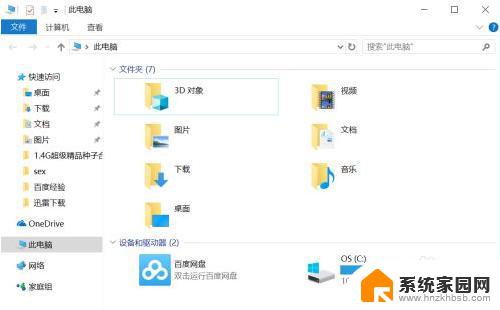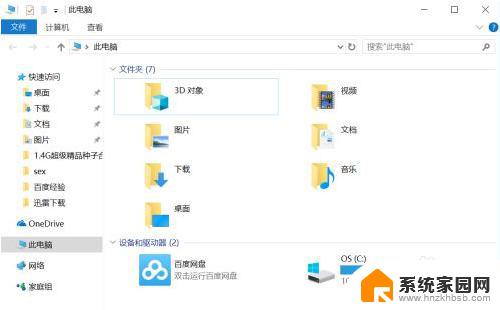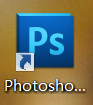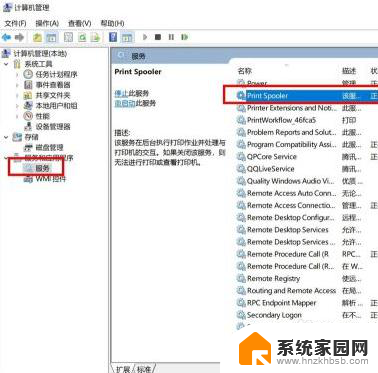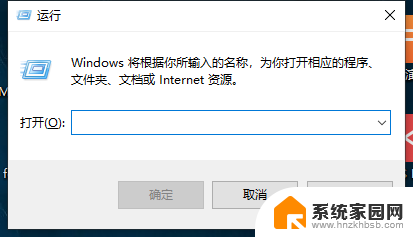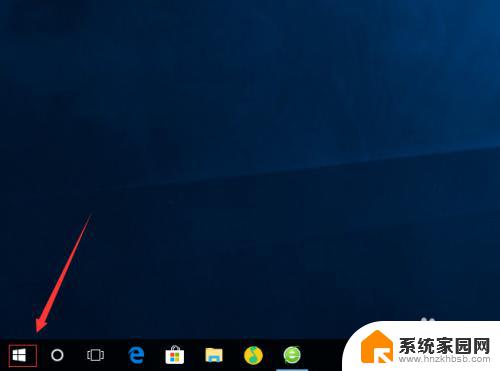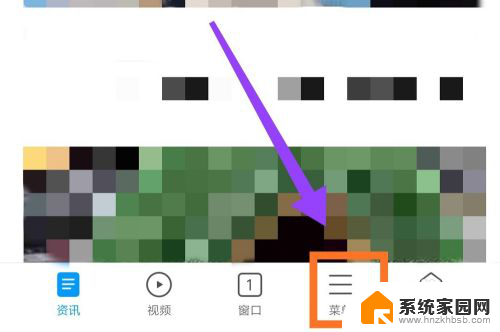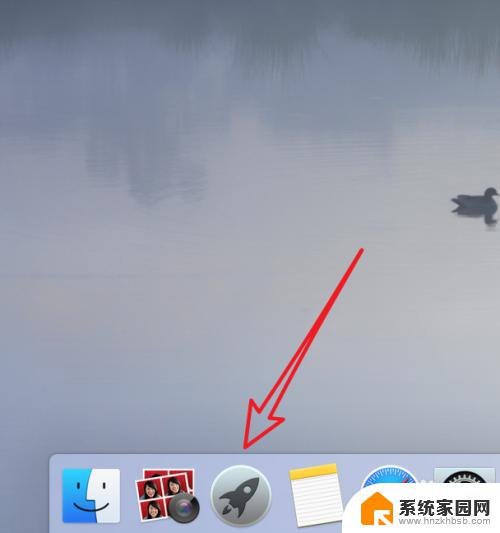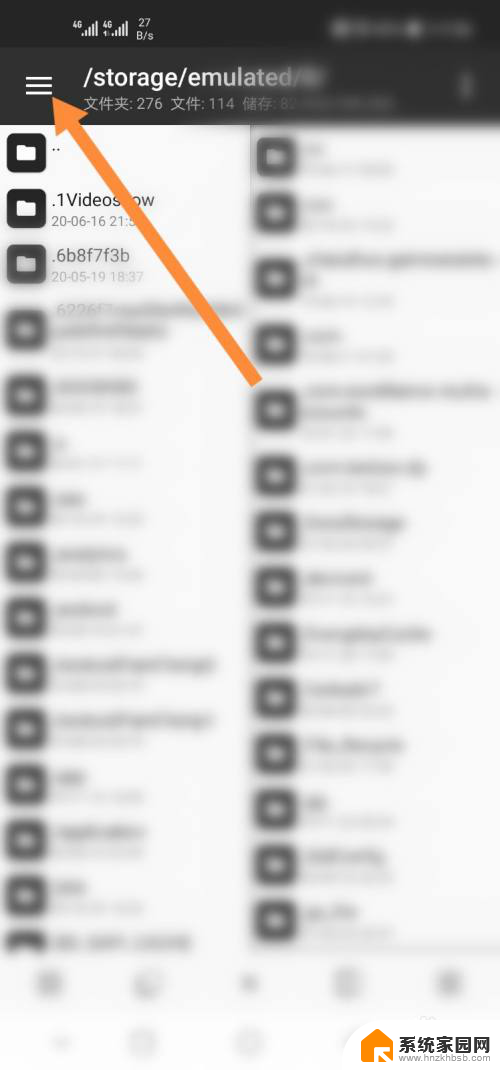已经安装的软件找不到win11 Win11搜索功能如何找到已安装的软件
在Windows 11中,许多用户反映已经安装的软件在新系统中无法通过Win11搜索功能找到,这个问题让不少用户困扰,因为他们习惯了通过搜索来快速找到需要的应用程序。所以如何在Win11中找到已安装的软件成为了一个备受关注的话题。接下来我们将探讨几种方法来解决这个问题,帮助用户更便捷地找到他们需要的软件。
方法一:打开“Windows 11”系统桌面,在下方的任务栏中找到“开始”图标,如图所示。
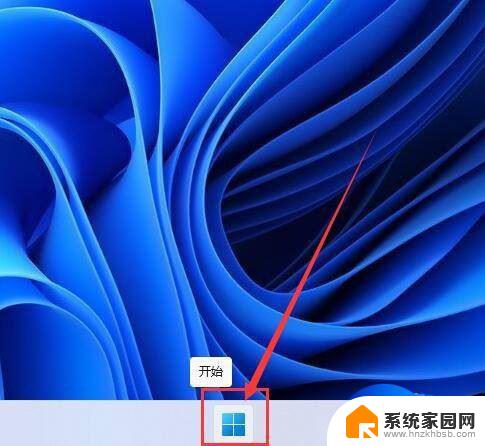
进入“开始”菜单后,点击“设置”按钮进入,如图所示。

进入“应用”设置界面后,点击打开“应用和功能”,如图所示。
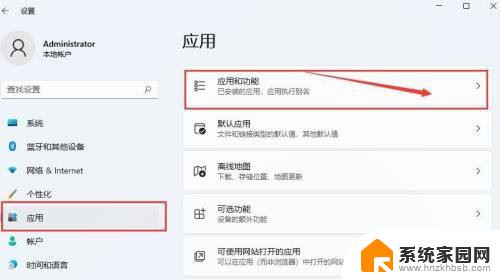
进入后,在“应用列表”项下。在“搜索应用”框内输入要搜索的程序名称即可,也可以选择“排序依据”或“筛选条件”缩小检索范围进行搜索,如图所示。
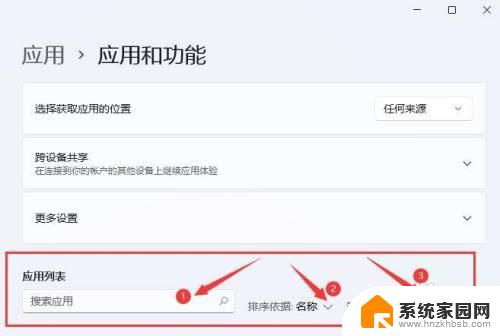
点击Win11这里的开始程序按钮。

即可在这个悬浮窗中找到一个输入框。
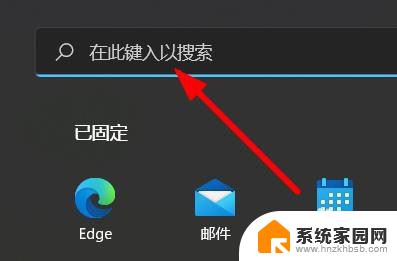
此时咱们输入Calc即可查找计算器应用,查找别的应用也是类似。
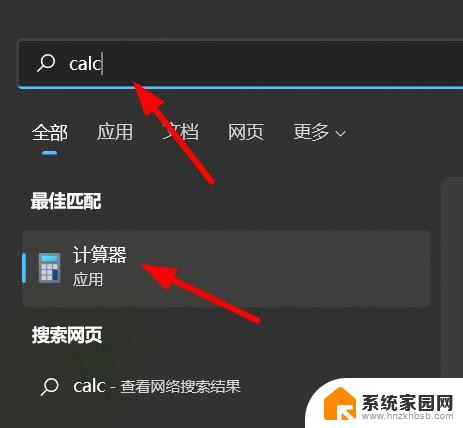
怎么快速找出电脑里的所有视频? Win11快速搜索电脑所有视频的技巧
升级win11系统后搜索不到wifi怎么办? Win11没有wifi信号的解决办法
windows11菜单栏怎么隐藏快速搜索图标? win11除快速搜索的技巧
以上就是已经安装的软件找不到win11的全部内容,有出现这种现象的朋友不妨根据我的方法来解决吧,希望能够对大家有所帮助。